Controle seu PC com a Alexa
Controle a quantidade de computadores que quiser, gratuitamente, com sua Alexa
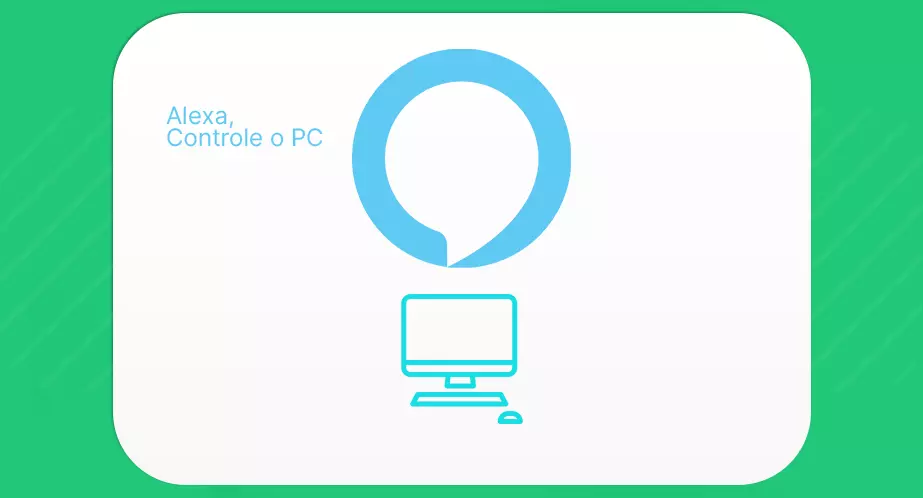
Publicado em 29/04/2022 03:13 PM
Introdução
Para que possamos enviar comandos para o nosso computador precisaremos de duas ferramentas: a skill Voz-CMD instalada na Alexa e o appVoz-CMD instalado no computador. A skill na Alexa enviará os comandos para a ferramenta instalada no computador.
Ativando a Skill
Acesse seu aplicativo Amazon Alexa no seu dispositivo, em "Mais" selecione "Skills e jogos". Na caixa de pesquisa busque por "Voz-CMD". Ative a skill para uso, vá em configurações e clique em "Vincular conta". Faça login com a sua conta Amazon que possui o dispositivo com a Alexa e clique em "Permitir". Essa skill só usará seu nome e seu endereço de mail para lhe identificar.
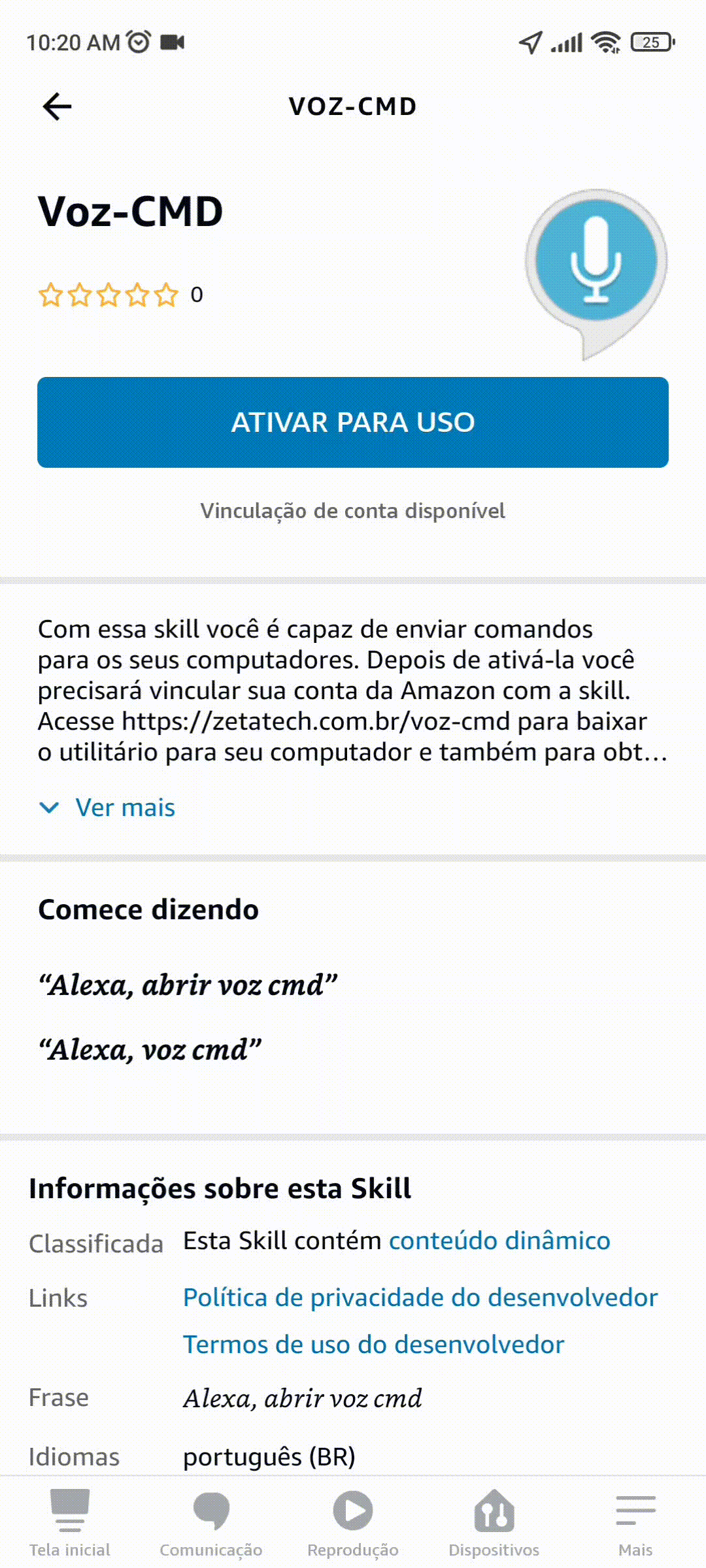
Instalando no PC
Baixe a ferramenta para o seu computador no botão abaixo
Instale-a normalmente como qualquer outro programa.
Ao terminar a instalação você pode deixar marcado para abrir as configurações e concluir, uma página da web será aberta. Ou você pode abrir as configurações a qualquer momento clicando com o botão secundário do mouse > Configurar no seguinte ícone na sua bandeja de sistema:
A página web é homologada para rodar no Chrome.
Na aba "Configurações" da página web você terá o campo "Chave". Para obter a sua chave acesse https://zetatech.com.br/ferramentas/voz_cmd_chave e faça login com a mesma conta Amazon da sua alexa. Insira sua chave nas configurações e salve.
Configurando os comandos
Na aba "Comandos" da página de configurações você poderá configurar quantos comandos você quiser.
Alguns comandos já vem configurados. Você pode adicionar um novo comando, selecionar o seu tipo, a frase de ativação que virá da Alexa e o comando que será executado. Depois que um comando for adicionado, só será possível editar sua frase de ativação, clicando na caixa de texto da sua frase.
Se deseja configurar em mais de um computador repita o processo de instalação, a chave será a mesma. O que deverá ser diferente é a frase de ativação dos comandos. Se você usar a mesma frase de ativação para todos os computadores, o primeiro computador a receber o comando o executará (não será executado em todos os dispositivos), use frases de ativação diferentes em computadores diferentes. Você pode colocar em um computador a frase para abrir o netflix como "netflix" apenas e em outro computador como "pc netflix" ou "note netflix" por exemplo.
Depois de configurado, chame a skill na Alexa e fale "comando {comando a ser executado}".
Exemplo:
Usuário: "Alexa, abrir voz cmd"
Alexa: "Qual o comando?"
Usuário: "comando pc netflix"
Alexa: "pc netflix enviado!"
Se preferir você pode enviar o comando diretamente, sem precisar abrir a skill.
Exemplo:
Usuário: "Alexa, pergunte a voz cmd comando gerenciador de tarefas"
Alexa: "gerenciador de tarefas enviado!"
Notas de versão
1.1.0.1
- Erro de codificação de caracteres especiais corrigido, não era possível criar frases de ativação com acentuação, causava o sumiço de todo o arquivo de configuração
- Adicionado opção de visualizar os comandos em um popup
- Adicionado opção de visualizar os Logs
- Removido a necessidade de adicionar o endereço do servidor, agora será inserido de forma automática
1.1.0.0
- Adicionado o tipo de comando "Rotina". Agora é possível criar uma sequência de comandos adicionando pausas (em segundos), entre eles.
- Adicionado Logs
- Adicionado suporte para o NirCmd. Adicione-o como comando do tipo "Cmd" e comece o comando com "nircmd" em seguida o comando nircmd desejado, veja a documentação.
Exemplo 1 (desligar monitor/monitores): nircmd monitor off
Exemplo 2 (deixar áudio do PC no mudo): nircmd mutesysvolume 1
- Adicionado suporte para botões de mídia no tipo "Teclado".
- Correção de bugs
1.0.0.0
- Aplicativo criado
Postagens Relacionadas
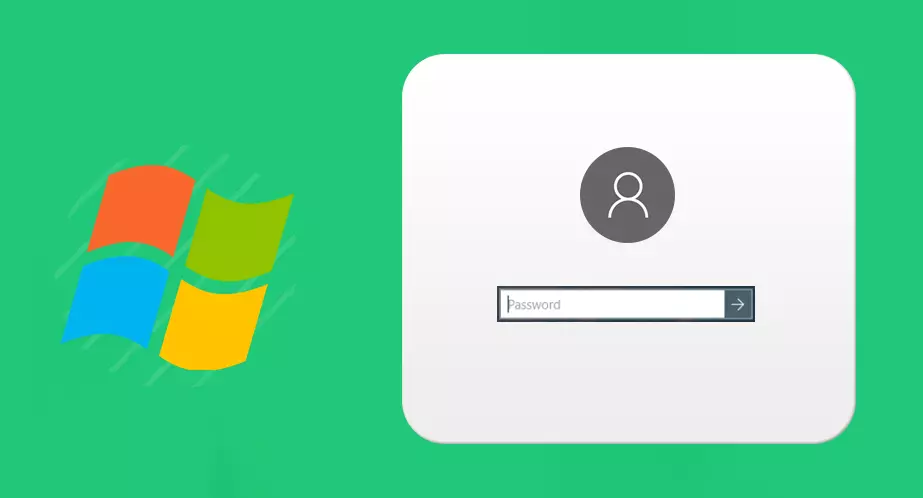
AD Windows - Definir imagem para tela de bloqueio dos computadores
Crie uma imagem com informações do pc e defina na tela de bloqueio